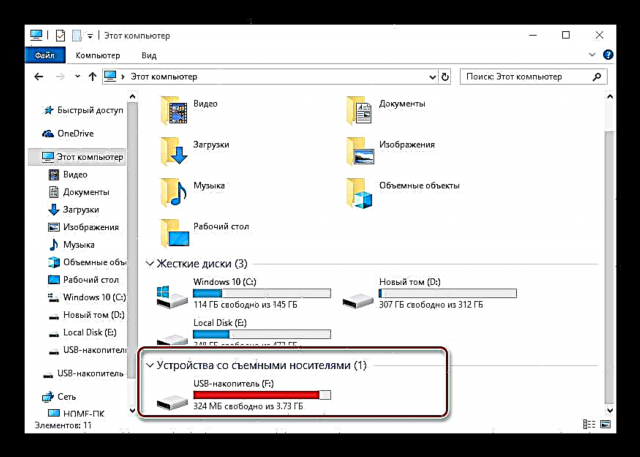Prijenosni Sony PlayStation Portable set-top box osvojio je ljubav korisnika, a i dalje je relevantan, iako nije proizveden dugo vremena. Potonje uzrokuje problem s igrama - diskove je sve teže pronaći, a konzola je odspojena s PS Network-a već nekoliko godina. Izlaz postoji - pomoću računara možete instalirati aplikacije za igranje.
Kako instalirati igre na PSP putem PC-a
Prije svega, korisnici koji žele igrati igre na ovoj konzoli s računala prisiljeni su razočarati - čak i u trenutku njenog izdanja imao je niske hardverske karakteristike, tako da za tu platformu postoji samo ScummVM, virtualna mašina za pokretanje zadataka iz 90-ih. Daljnji članak posvećen je instalaciji PSP igara sa računara.
Da bismo instalirali igru pomoću računara na memorijskoj kartici, potrebno nam je:
- Sama konzola s modificiranim firmware-om, po mogućnosti se temelji na najnovijem izdanju softvera i najmanje 2 GB Memory Stick Duo medija. Ne preporučujemo upotrebu Memory Stick Duo adaptera za microSD, jer to loše utječe na stabilnost;
- MiniUSB kabl za povezivanje s računalom;
- Windows PC ili laptop sa najmanje Vista.
Alternativno, možete koristiti Memory Stick adapter za računar: uklonite karticu iz konzole, umetnite je u adapter i povežite je sa računarom ili laptopom.
Pogledajte takođe: Spajanje memorijske kartice na računar ili laptop
Sada nekoliko riječi o igrama. Poželjno je imati izvorne igre za ovu platformu u ISO formatu, jer neke od njih u OCD formatu mogu raditi nepravilno ili uopće ne rade. PSX igre trebaju biti u obliku mape s datotekama i podmapama.
Procedura je sljedeća:
- Spojite PSP na računar pomoću USB kabla, a zatim otvorite konzolu "Podešavanja" i idi do USB veza. Ako koristite opciju adaptera, preskočite ovaj korak.
- Računalo mora prepoznati uređaj i na njega preuzeti sve potrebne upravljačke programe. U operativnom sistemu Windows 10 proces se odvija gotovo trenutno, na starijim verzijama „prozora“ morate malo pričekati. Da biste otvorili imenik memorijske kartice memorijske kartice, koristite "Vodič": otvorite odjeljak "Kompjuter" i pronađite povezani uređaj u bloku "Uređaji sa uklonjivim medijima".
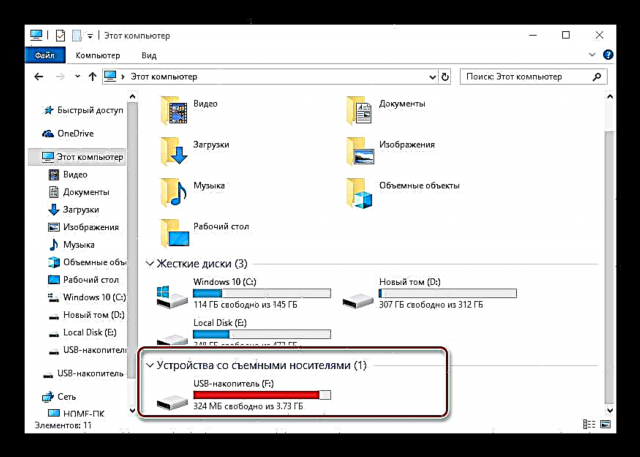
Pogledajte takođe: Dodavanje prečice My Computer na radnu površinu u operativnom sistemu Windows 10
- Malo nijanse u vezi s igrama. Često se distribuiraju u arhivima formata RAR, ZIP, 7Z, koje otvaraju odgovarajući programi. Međutim, neki arhivatori doživljavaju ISO kao arhivu (posebno WinRAR), zato uvijek pažljivo pogledajte ekstenzije datoteka. PSX igre moraju biti raspakovane. Otiđite u direktorij u kojem se nalaze igre, a zatim pronađite tamo željenu ISO datoteku ili mapu s PSX igrom, odaberite željenu i kopirajte je na bilo koji prikladan način.

Pogledajte također: Kako omogućiti proširenja zaslona na Windows 7 i Windows 10
- Vratite se u direktorij PSP memorijske kartice. Konačni direktorij ovisi o vrsti igre koja se instalira. Slike igara treba premjestiti u katalog ISO.

PSX i Homebrew igre trebaju biti instalirani u direktorij Igra, koja se nalazi u PSP direktoriju. - Nakon što se sve datoteke kopiraju, upotrijebite Sigurno uklanjanje hardvera za isključivanje konzole od računara.
Saznajte više: Kako koristiti „Sigurno uklanjanje hardvera“
- Započnite igru slijedi iz stavke izbornika "Igra" - "Memory Stick".


Mogući problemi i rješenja
Računar ne prepozna prefiks
Prilično uobičajena neispravnost, koja se najčešće javlja zbog nedostatka upravljačkih programa ili problema s kablom ili konektorima. Problemi s upravljačkim programima mogu se riješiti ponovnom instaliranjem.
Lekcija: Instaliranje upravljačkih programa pomoću standardnih Windows alata
Također pokušajte zamijeniti kabl ili uključiti ga u drugi USB priključak. Usput, ne preporučuje se PSP povezivanje s računarom putem čvorišta.
Kopirao sam igru, ali ona nije vidljiva na "Memory Stick" kartici
Ovaj problem može imati nekoliko razloga, od kojih je najčešći - pokušali su instalirati igru na službeni firmver. Drugo - igra se nalazi u pogrešnom direktoriju. Takođe, nisu isključeni problemi sa samom slikom, memorijskom karticom ili čitačem kartica.
Igra se normalno instalirala, ali ne radi ispravno
U ovom slučaju razlog je ISO ili, češće, CSO datoteka. Igre u potonjem formatu zauzimaju manje prostora, ali kompresija često narušava performanse resursa, pa se preporučuje upotreba slika pune veličine.
Kao što vidite, postupak instaliranja igara na PSP-u pomoću računala je prilično jednostavan.